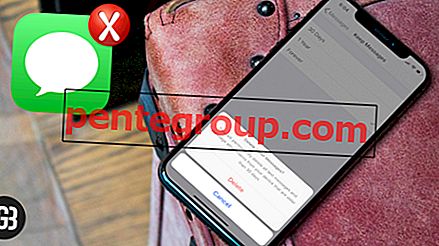Jeg synes Snapchat er mer spennende enn mange andre sosiale nettverksapper. Funksjoner som Face Swap og Memories imponerer meg mye. Hver gang jeg har begrenset båndbredde, sørger jeg for å aktivere reisemodus for å lagre mobildata med Snapchat på iPhone eller iPad.
Når reisemodus er aktivert, stoppes automatisk innlasting av innhold som Snaps, Stories og Discovery-elementer. Du må trykke på slikt innhold for å laste dem manuelt. Selv om brukeropplevelsen din blir påvirket litt, er det verdt å prøve, spesielt når du ønsker å redusere mobilforbruket av iOS-enheten din.

Vel, det er en løsning for dette problemet også.
Slik lagrer du mobildata med Snapchat på iPhone og iPad
Nylig har Snapchat introdusert en ny funksjon på appen sin - Reisemodus. Dette hjelper brukerne med å lagre mobildata mens de bruker Snapchat. Bortsett fra reisemodus, har Snapchat også introdusert noen emoji-forbedringer.
Før du slår på reisemodus, må du forsikre deg om at du har den siste versjonen av Snapchat på iPhone eller iPad.
Etter å ha lastet ned den nyeste versjonen av Snapchat, er du klar til å lagre mobildataene dine på iPhone og iPad.
Slik slår du på reisemodus for Snapchat for å lagre mobildata på iPhone
Trinn 1. Start Snapchat på din iPhone.
Steg 2. Trykk på profilikonet sett øverst.

Trinn 3. Trykk nå på Innstillinger-ikonet øverst til høyre.

Trinn 4. Trykk på Administrer under seksjonen TILLEGGS TJENESTER.

Trinn 5. Slå reisemodus PÅ.

Hvordan reisemodus fungerer?
I en vanlig modus laster Snapchat-appen automatisk noe innhold som Snaps, Stories og Discovery-elementer; dette forbruker dataene dine. Reisemodus stopper automatisk innlasting av alt dette innholdet, og reduserer dermed databruk på iPhone. Så når du slår på Reisemodus, må du trykke på slikt innhold manuelt.
Hvis du ikke bruker mye på mobildataene dine, er Snapchat reisemodusfunksjonen kuttet ut for deg.
Forbedret batterilevetid
En annen kul funksjon ved Snapchat er at du kan spare batterilevetid på iPhone-en din ettersom bruk av Snapchat kan konsumere telefonbatteriet. Så, her er hvordan du kan spare batteri på iPhone mens du bruker Snapchat.
Slik aktiverer du strømsparingsmodus for å forbedre batterilevetiden mens du bruker Snapchat på iPhone
Følg de fire første trinnene som nevnt for å slå på reisemodus. Når du er på Administrer skjermen, slår du strømsparingsmodus PÅ.
Dette vil spare batteriforbruk på iPhone-en mens du bruker Snapchat.

Hva er nytt i Emoji?
Tidligere hadde brukere å gjøre med flere emoji i en enkelt tekststreng. Nå, i den nyeste versjonen, kan brukerne legge til antall emoji-er i Snaps og plassere dem individuelt. Du kan benytte plasserbare emojis, dvs. klistremerkevelger, ved å trykke på post-it-notatknappen øverst til høyre på skjermen, men bare etter å ha tatt et bilde eller en video.
Diverse
Bortsett fra emoji-forbedringer, batterisparingsmodus og reisemodus, har Snapchats siste versjon noe mer å tilby. Hvis du er nybegynner på Snapchat, kan du se hvem som har sett historien din ved hjelp av øyeknappen, en funksjon som var tilgjengelig tidligere.
Dessuten kan du også eksportere profilen din GIF som en faktisk video; tidligere var det bare bildet ditt av den første rammen.
Merk: Sjekk strømsparingsmodus som lar deg forhindre at Snapchat tapper mer batteri på enheten din. Hvis du er bekymret for batteriforbruket til denne appen, må du huske å aktivere den.
Innpakking
Hvis du vil ha mer kontroll over bruken av mobildata på iOS-enheten din, vil jeg anbefale deg å velge ut en av disse beste datasporingsappene. De kan være svært nyttige når du lar deg holde oversikt over dataforbruket.
Hvis du finner en app som spiser mer data på enheten din, er det tre smarte måter du kan kontrollere den på.
Først: La appen få tilgang til mobildataene dine bare når du bruker dem. (Innstillinger → Mobil)
For det andre: Oppdater appen til den nyeste versjonen. Utdatert versjon av hvilken som helst app er ikke bare mer problematisk, men også mindre sikker. Sørg derfor for å oppdatere apper fra tid til annen. (App Store → Oppdateringer)
For det tredje: Slett appen og installer den på nytt.
Å fjerne historikk og hurtigbuffer kan også hjelpe til ikke bare å redusere dataforbruket, men også forhindre at appen tapper batteriet på enheten din. (Slik tømmer du Snapchat-historikken på iPhone).
Du ønsker ikke å gå glipp av:
- Slik laster du opp Snapchat-videoer til Instagram-historier på iPhone
- Slik bruker du Snapchat-briller med iPhone
- Slik låser du opp Snapchat-trofeer på iPhone og iPad
For å lese flere slike nyttige guider, last ned appen vår og hold kontakten med oss via Facebook, Twitter og Google Plus.